Cara mencari di nano
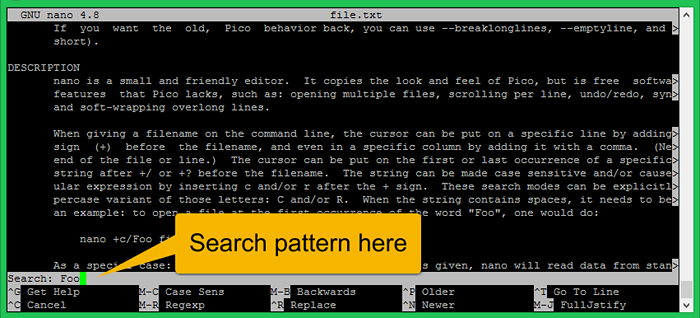
- 4406
- 1207
- Hector Kuhic
Nano adalah editor teks sederhana dan ramah pengguna yang dipasang sebelumnya dalam banyak distribusi Linux. Ini sering digunakan untuk mengedit file konfigurasi, skrip, dan file berbasis teks lainnya pada baris perintah. Salah satu fitur nano yang paling berguna adalah fungsi pencarian bawaannya, yang memungkinkan Anda untuk menemukan kata atau frasa tertentu dalam suatu file. Dalam artikel ini, kita akan membahas cara mencari di Nano.
Cara mencari di nano
Setelah Anda membuka file di Nano, Anda dapat memulai fungsi pencarian dengan menekan "Ctrl" Dan "W" kunci secara bersamaan. Ini akan memunculkan prompt pencarian di bagian bawah layar.
- Edit file di Nano
- Tekan
Ctrl+WatauF6 - Ketik pola pencarian
- Tekan ENTER untuk melakukan operasi pencarian
- Lagi gunakan
Ctrl+WDan cukup tekan Enter untuk mencari kejadian berikutnya
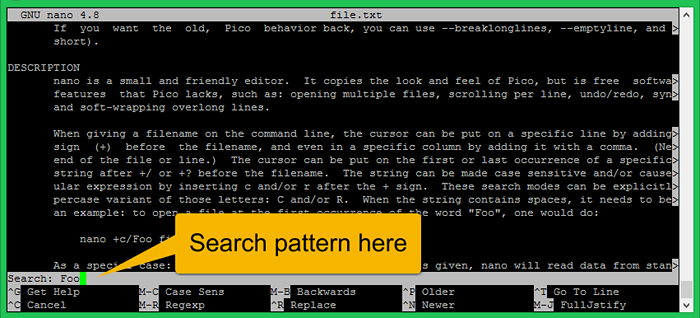 Mencari pola teks di Nano
Mencari pola teks di NanoPencarian Sensitif Kasus di Nano
Teks pencarian nano default adalah case tidak sensitif. Itu berarti algoritma pencarian cocok dengan huruf dalam kedua kasus. Anda juga dapat melakukan pencarian dengan case sensitive.
Untuk melakukan pencarian sensitif kasus di Nano, ikuti:
- Edit file di Nano
- Tekan
Ctrl+WatauF6 - Tekan
Alt+Cuntuk mengaktifkan pencarian sensitif kasus - Ketik string pencarian
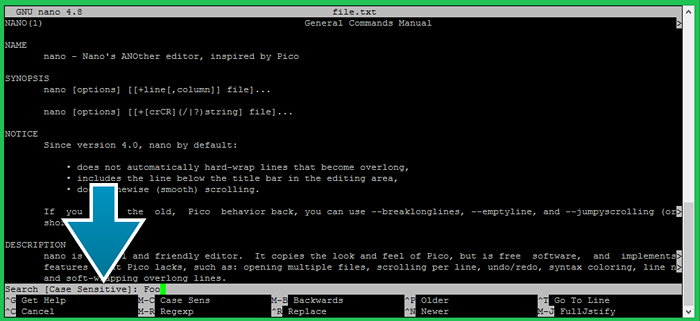
Menavigasi melalui hasil pencarian
Jika ada beberapa contoh istilah pencarian dalam file, Anda dapat menavigasi hasil pencarian menggunakan "Ctrl" Dan "W" kunci. Setiap kali Anda menekan tombol -tombol ini, Nano akan melompat ke contoh berikutnya dari istilah pencarian. Anda juga dapat menggunakan tombol panah untuk menggulir ke atas dan ke bawah melalui file dan melihat konteks setiap hasil pencarian.
Batalkan pencarian
Untuk membatalkan fungsi pencarian, tekan "Ctrl" Dan "C" kunci secara bersamaan. Ini akan mengembalikan Anda ke layar nano utama tanpa hasil pencarian yang disorot.
Kesimpulan
Menggunakan fungsi pencarian di nano dapat menghemat waktu dan upaya Anda saat mengedit file berbasis teks pada baris perintah. Dengan mengikuti langkah -langkah sederhana ini, Anda dapat dengan cepat dan mudah menemukan kata atau frasa tertentu dalam file dan menavigasi melalui hasil pencarian untuk membuat perubahan yang diperlukan.

